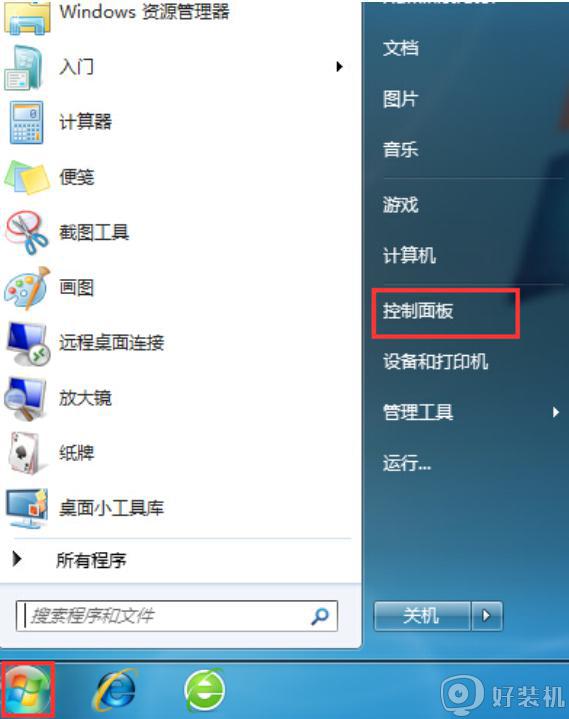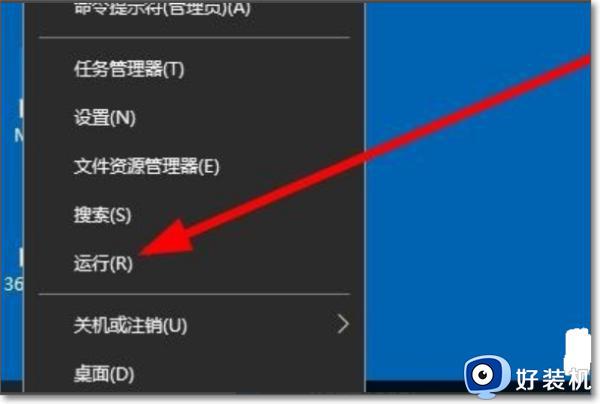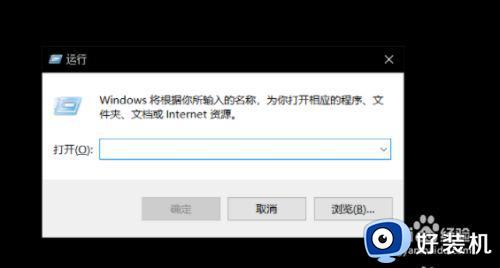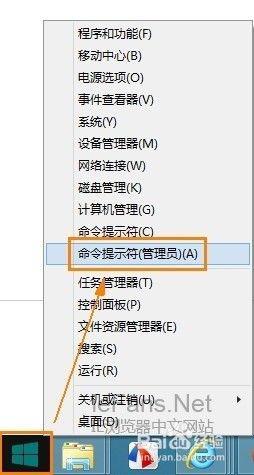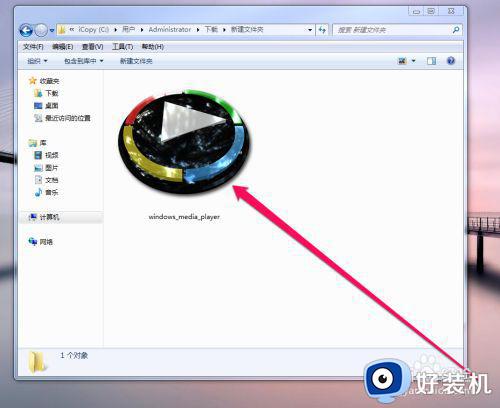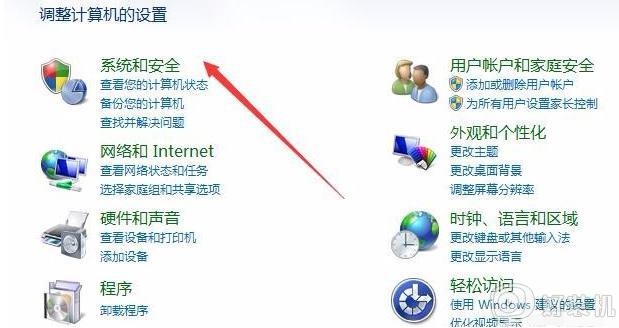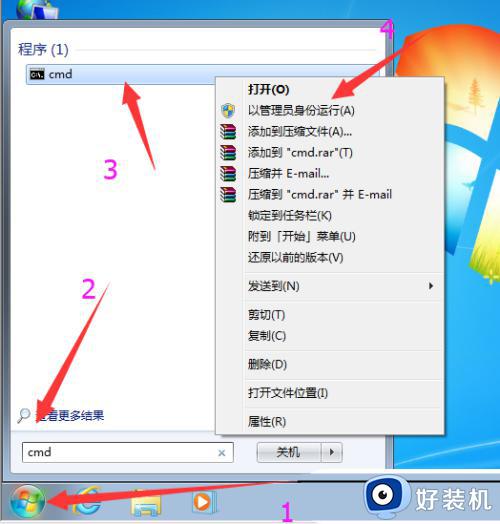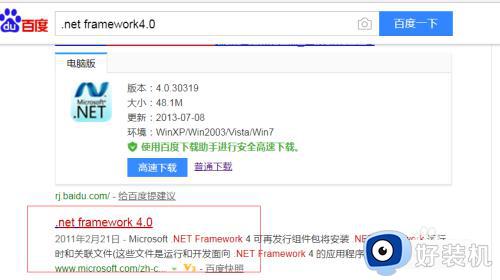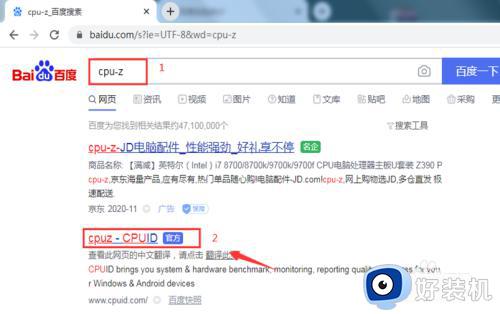win7怎样安装Flash Player插件 win7安装Flash Player插件的方法
时间:2024-02-24 16:03:00作者:mei
win7系统浏览网页、看动画、看视频都需要flash插件,Flash Player插件是必备的小工具。如果电脑没有Flash Player插件需要自己手动进行安装,那么win7怎样安装Flash Player插件?接下来图文讲解win7安装Flash Player插件的方法。
推荐:win7旗舰版系统
1、首先,打开电脑。找到电脑中的浏览器并点击进入,在浏览器搜索栏中输入Abode Flash Player,在进入flash插件官网;
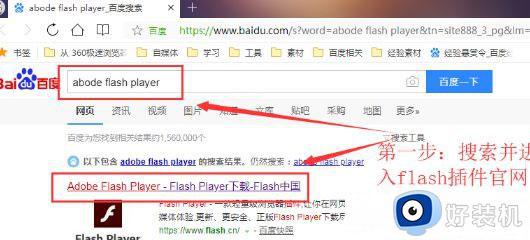
2、然后,在进入官网后,点击页面上的其他平台版本选项;
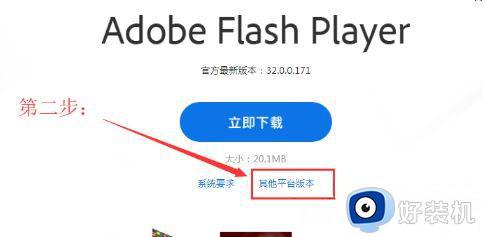
3、在进入其他平台版本窗口后,选择想要安装的系统和flash版本;
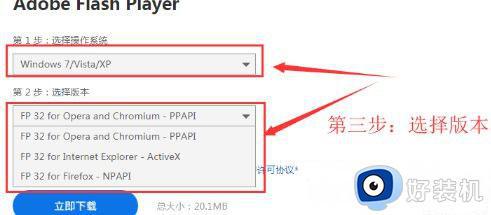
4、完成flash插件下载以后,在电脑资源管理器中找到安装程序,并双击安装程序进行安装;

5、在出现的页面中,最后再点击右下角开始安装按钮即可。
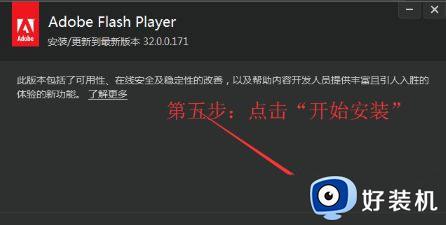
以上分享win7安装Flash Player插件的方法,Flash Player选择适合的版本,然后直接进行下载安装软件就可以了。